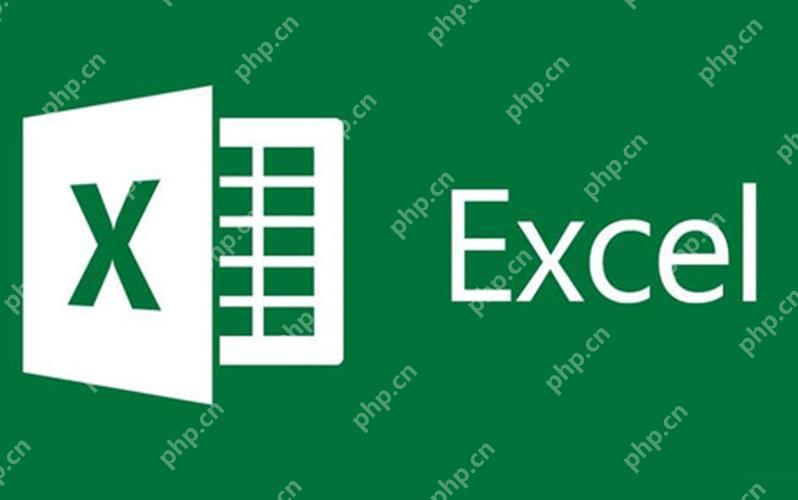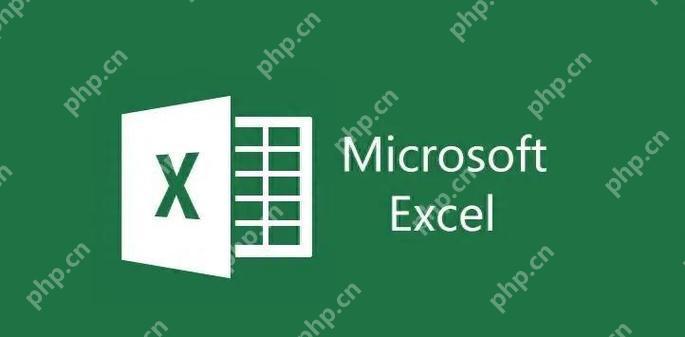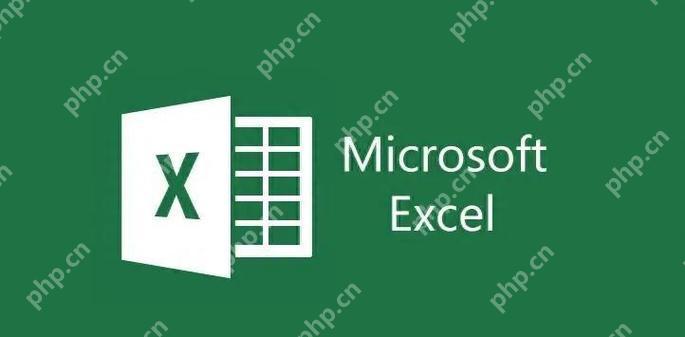excel怎么一拉就求和 拖动填充快速求和技巧
在excel中,可以通过拖动填充柄快速求和。具体操作是:1) 在单元格中输入求和公式,如=sum(a1:a
在excel中,可以通过拖动填充柄快速求和。具体操作是:1) 在单元格中输入求和公式,如=sum(a1:a2);2) 将鼠标移到单元格右下角的填充柄上,点击并向下拖动,excel会自动调整公式并求和。这种方法不仅适用于求和,还可用于其他函数的快速填充,提高工作效率。

Excel中可以通过拖动填充柄来快速求和。具体操作是,先在单元格中输入求和公式,然后将鼠标移到单元格右下角的填充柄上,点击并向下拖动即可自动填充并求和。
如何使用填充柄快速求和
在Excel中,填充柄是一个非常实用的功能,可以帮助我们快速进行数据处理。假设你有一列数据需要求和,你可以在第一行的单元格中输入公式,比如=SUM(A1:A2),然后将鼠标移到该单元格右下角的填充柄上,点击并向下拖动。Excel会自动调整公式中的单元格引用,实现快速求和。这种方法不仅适用于求和,还可以用于其他函数的快速填充,极大地提高了工作效率。
填充柄的其他应用
除了求和,填充柄还有很多其他用途。比如,你可以用它来快速复制公式、填充序列(如日期、数字等),甚至是创建自定义的填充规则。举个例子,如果你需要在一列中填充递增的数字,可以在第一行输入1,第二行输入2,然后选中这两行并拖动填充柄,Excel会自动填充后续的数字序列。这种灵活性使得填充柄成为Excel中不可或缺的工具。
填充柄的注意事项
使用填充柄时,有几点需要注意。首先,确保你的公式引用是正确的,因为拖动填充柄时,Excel会自动调整单元格引用。如果你的公式引用的是绝对单元格(如$A$1),那么在拖动时不会改变。其次,填充柄的拖动方向会影响结果,如果你向下拖动,公式会向下扩展;如果你向右拖动,公式会向右扩展。最后,注意填充柄的双击功能:当你双击填充柄时,Excel会自动填充到最后一行数据,这在处理大数据集时非常方便,但也需要小心使用,避免错误填充。
菜鸟下载发布此文仅为传递信息,不代表菜鸟下载认同其观点或证实其描述。
相关文章
更多>>热门游戏
更多>>热点资讯
更多>>热门排行
更多>>- 妖者无疆排行榜下载大全-2023最好玩的妖者无疆前十名推荐
- 古剑九州手游2023排行榜前十名下载_好玩的古剑九州手游大全
- 武尊传奇手游2023排行榜前十名下载_好玩的武尊传奇手游大全
- 开心火龙题材手游排行榜下载-有哪些好玩的开心火龙题材手机游戏推荐
- 云中奇谭游戏版本排行榜-云中奇谭游戏合集-2023云中奇谭游戏版本推荐
- 天途修仙ios手游排行榜-天途修仙手游大全-有什么类似天途修仙的手游
- 类似毒液传世的手游排行榜下载-有哪些好玩的类似毒液传世的手机游戏排行榜
- 女皇专宠手游2023排行榜前十名下载_好玩的女皇专宠手游大全
- 梦幻开天游戏版本排行榜-梦幻开天游戏合集-2023梦幻开天游戏版本推荐
- 毒液传世系列版本排行-毒液传世系列游戏有哪些版本-毒液传世系列游戏破解版
- 多种热门耐玩的星辰天下破解版游戏下载排行榜-星辰天下破解版下载大全
- 2023领主争霸手游排行榜-领主争霸手游2023排行榜前十名下载